Modifier la taille des vignettes rapides dans Vivaldi
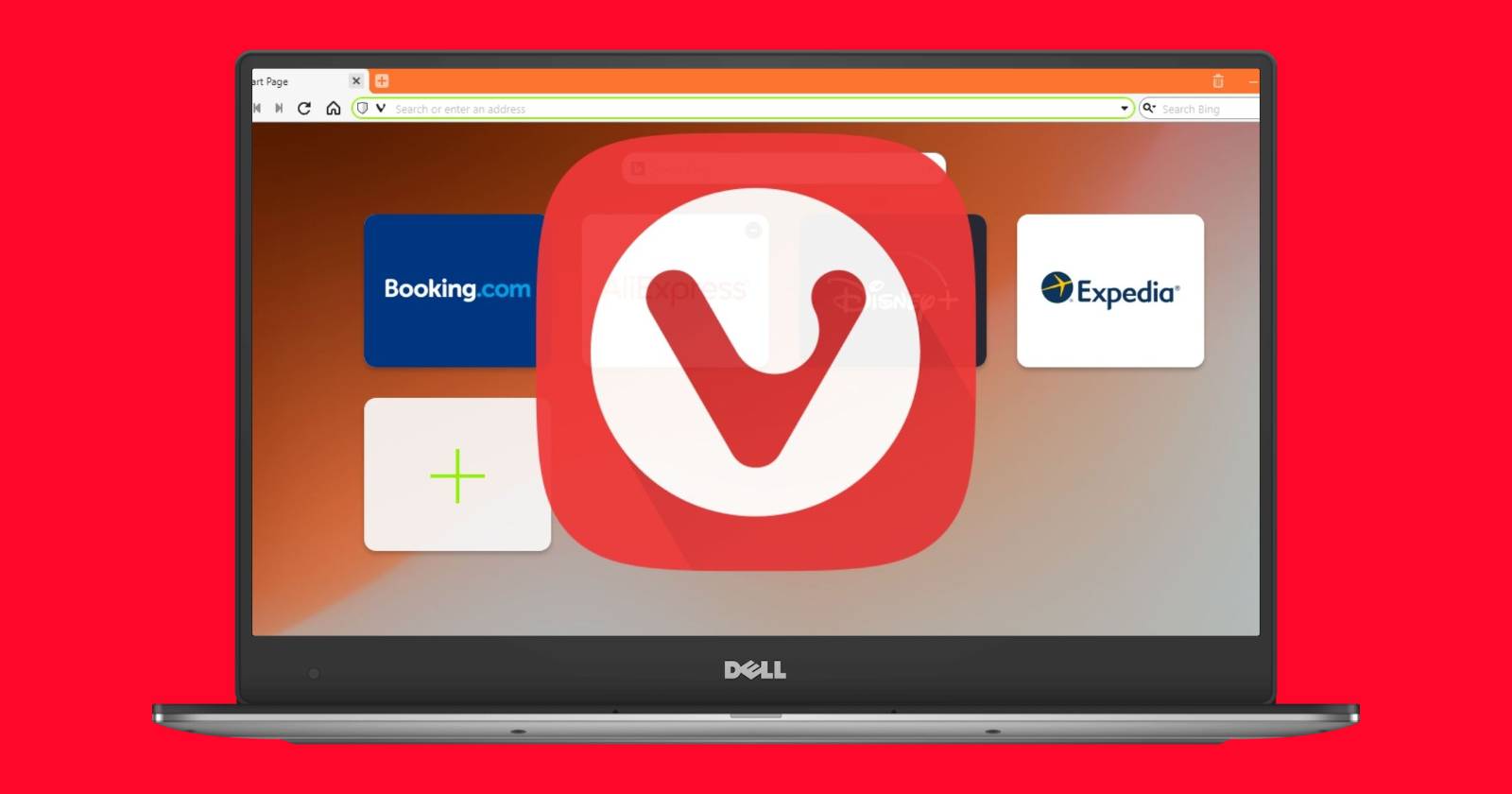

Si vous utilisez souvent Vivaldi, vous commencez probablement votre navigation depuis la Page de démarrage. Elle contient généralement des vignettes (speed dials) : miniatures des sites visités et recommandations. Selon leur nombre et leur taille, la Page de démarrage peut vite paraître encombrée. Heureusement, Vivaldi permet de personnaliser la taille de ces vignettes pour adapter l’affichage à vos besoins.
Ce guide explique, pas à pas, comment modifier la taille des vignettes rapides sur la version bureau et sur l’application mobile de Vivaldi. Il inclut des conseils de dépannage, des alternatives et une checklist pour l’optimiser selon votre rôle (utilisateur particulier ou administrateur).
Changer la taille des vignettes rapides dans Vivaldi sur bureau
Modifier la taille des vignettes sur le navigateur Vivaldi pour ordinateur est rapide et simple. Suivez ces étapes :
- Lancez Vivaldi sur votre ordinateur.
- Si vous n’êtes pas automatiquement sur la Page de démarrage, cliquez sur l’onglet Accueil situé à gauche de la barre d’adresse.
- Cliquez sur le bouton de menu V en haut à gauche.
- Dans le menu, descendez et sélectionnez Paramètres.
- Dans la fenêtre des paramètres, ouvrez la section Page de démarrage.
- Repérez la section Vignettes rapides et ouvrez le menu déroulant Taille des vignettes rapides.
- Choisissez la taille qui vous convient (plus petite pour afficher plus de vignettes, plus grande pour mieux voir les miniatures).
- Fermez les paramètres. Les modifications s’appliquent immédiatement et sont visibles dès la relance éventuelle du navigateur.
Si vous souhaitez revenir aux réglages d’origine, allez dans Paramètres > Page de démarrage > Réinitialiser les paramètres de la Page de démarrage.
Important : la taille sélectionnée sur le bureau n’affecte pas l’application mobile — vous pouvez définir une taille différente pour chaque plateforme.
Changer la taille des vignettes rapides dans l’application mobile Vivaldi
- Ouvrez l’application Vivaldi sur votre téléphone.
- Touchez le bouton de menu V en haut à droite.
- Descendez et touchez Paramètres.
- Dans Paramètres, choisissez Page de démarrage.
- Touchez l’option Taille des vignettes et sélectionnez la taille souhaitée.
- Revenez à la Page de démarrage : les miniatures seront redimensionnées automatiquement.
Note : selon la résolution de votre écran et le style d’affichage (par exemple, thème sombre ou clair), une taille peut paraître différente — testez plusieurs réglages pour trouver l’équilibre entre visibilité et densité d’information.
Bonnes pratiques et cas d’usage
- Si vous utilisez beaucoup d’onglets et de favoris, préférez des vignettes plus petites pour regrouper plus de raccourcis visibles.
- Si vous utilisez Vivaldi pour des présentations ou la navigation tactile, choisissez des vignettes plus grandes pour faciliter la sélection.
- Définissez une taille différente sur le mobile si vous voulez un affichage plus compact sur petit écran.
Dépannage rapide
- Les vignettes ne changent pas ? Redémarrez Vivaldi après avoir modifié la taille.
- Certaines miniatures restent floues ? Supprimez puis recréez la vignette pour forcer la régénération de la capture.
- Réglage grisé dans Paramètres ? Vérifiez que vous utilisez la dernière version de Vivaldi et que l’option n’est pas verrouillée par une politique d’entreprise.
Quand la modification de la taille ne suffit pas
- Si vous voulez organiser différemment vos raccourcis, utilisez des dossiers de vignettes ou rangez vos liens dans la barre des signets.
- Pour un contrôle plus poussé sur les miniatures (mises à jour, images personnalisées), éditez manuellement la vignette ou utilisez un gestionnaire de signets externe.
Alternatives et approches complémentaires
- Utiliser la barre latérale pour stocker des groupes de signets et alléger la Page de démarrage.
- Exploiter les fonctionnalités de sessions et d’onglets épinglés pour retrouver rapidement des ensembles de pages.
- Synchroniser vos réglages Vivaldi entre appareils pour garder une expérience cohérente.
Checklist par rôle
- Utilisateur fréquent : tester 2 tailles (petite et moyenne) et garder celle qui réduit le plus l’encombrement visuel.
- Utilisateur mobile : privilégier une taille qui évite les touches accidentelles.
- Administrateur IT : vérifier que les politiques d’entreprise ne bloquent pas les paramètres de Page de démarrage et renseigner les utilisateurs sur la synchronisation.
Mini-méthodologie pour choisir une taille
- Évaluez la quantité de raccourcis que vous consultez quotidiennement.
- Choisissez une taille permettant d’afficher au moins 8 raccourcis sans défiler (sur bureau).
- Ajustez en fonction du confort visuel et du besoin de toucher sur mobile.
- Réévaluez après une semaine d’utilisation et ajustez.
Glossaire 1 ligne
- Vignette rapide : miniature cliquable sur la Page de démarrage renvoyant vers un site.
- Page de démarrage : écran d’accueil de Vivaldi affichant vignettes et suggestions.
- Bouton V : menu principal de Vivaldi, accès aux Paramètres.
Résumé
- Vous pouvez modifier la taille des vignettes sur bureau et mobile via Paramètres > Page de démarrage.
- Les modifications sont immédiates et réversibles via la réinitialisation.
- Testez plusieurs tailles et ajustez selon votre usage (productivité vs lisibilité).
Important : la personnalisation de la Page de démarrage est une manière simple d’optimiser votre flux de travail dans Vivaldi, sans installer d’extensions supplémentaires.
Matériaux similaires

Installer et utiliser Podman sur Debian 11
Guide pratique : apt-pinning sur Debian

OptiScaler : activer FSR 4 dans n'importe quel jeu
Dansguardian + Squid NTLM sur Debian Etch

Corriger l'erreur d'installation Android sur SD
